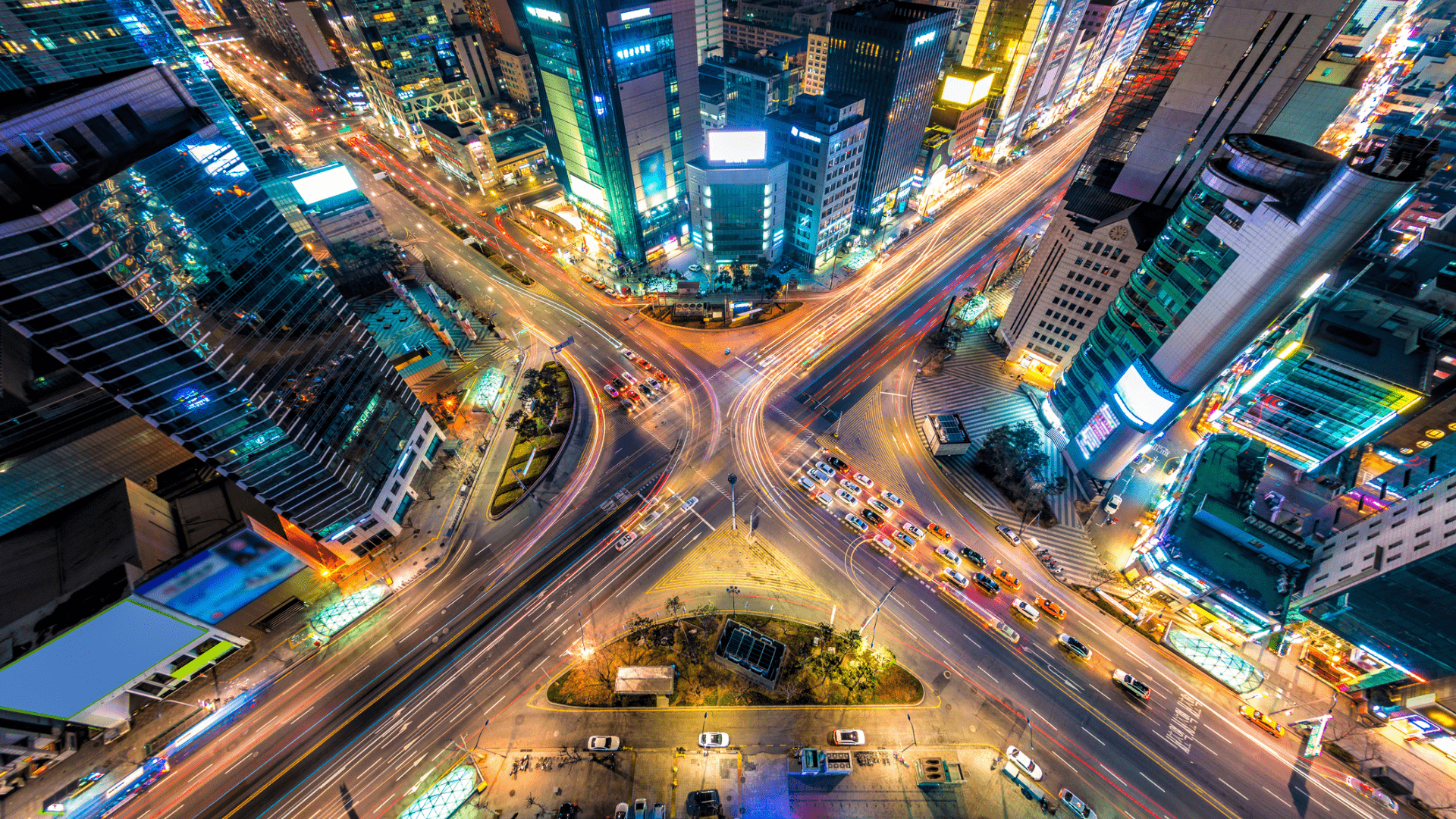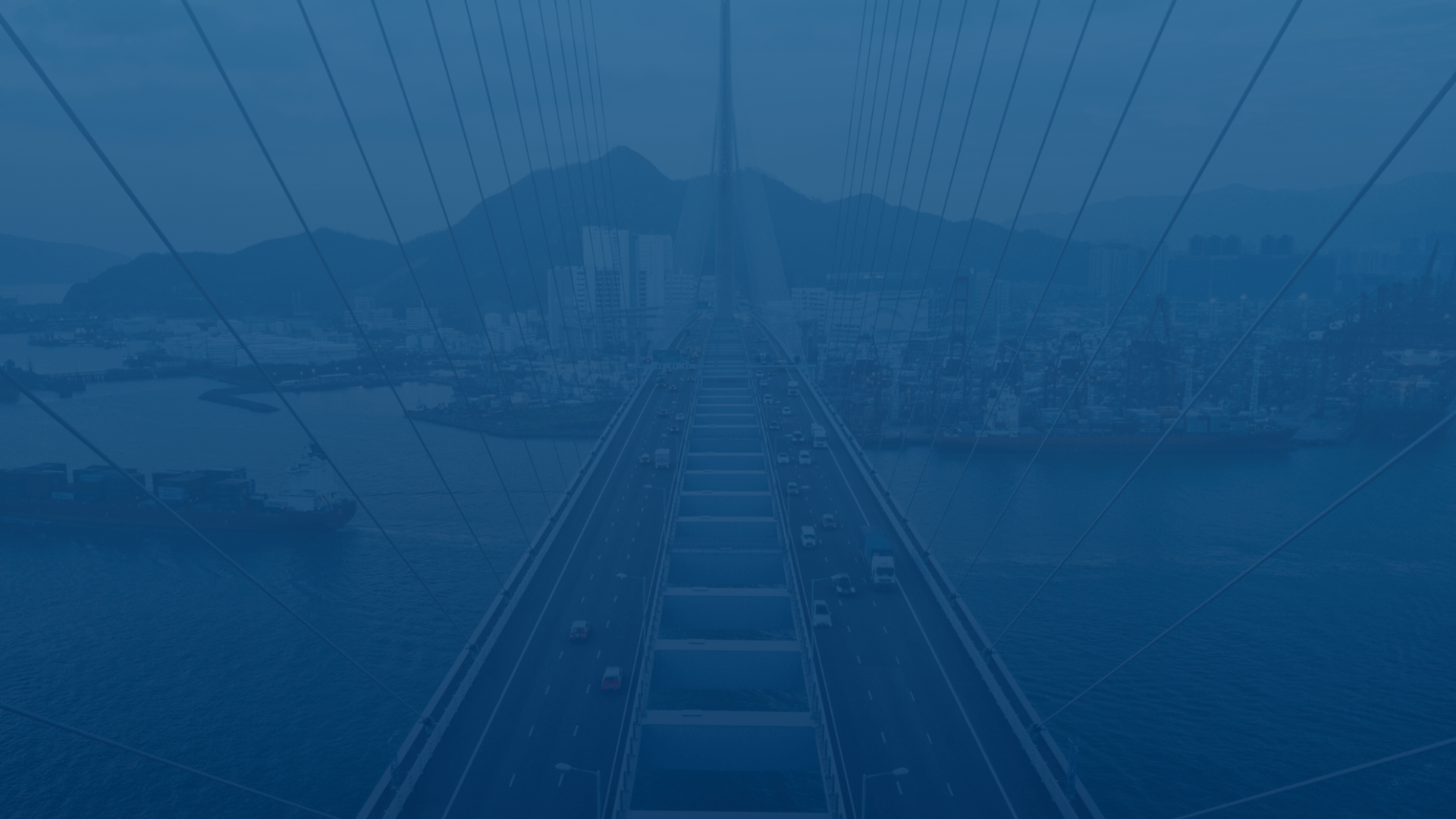
Personalizar alertas para los límites de mantenimiento
Cuando el estado del motor y del vehículo no se comprueba con regularidad, o cuando se olvidan las revisiones programadas, las averías son más probables y más costosas. El mantenimiento electrónico es una potente herramienta que automatiza la programación de las revisiones, enviando notificaciones personalizadas por correo electrónico, texto o en el Mapa Avanzado a usted y a sus mecánicos.
Siga estos pasos para personalizar los umbrales de mantenimiento de sus vehículos y automatizar las notificaciones por correo electrónico, texto y plataforma cuando se superen los límites.
- Cree límites para el mantenimiento. Si no sabe cómo hacerlo, revise la sección “Establecer los umbrales de mantenimiento del motor”
- Seleccione el nombre de su cuenta.
- Seleccione “Ajuste”.
- Seleccione “Configuración de la alerta”.
- Seleccione “Crear notificación de alerta”.
- Cree su nombre de alerta personalizado.
- Marque “Alerta de mantenimiento electrónico”.
- Seleccione el tipo de notificación que desea recibir, por ejemplo “SMS instantáneo”.
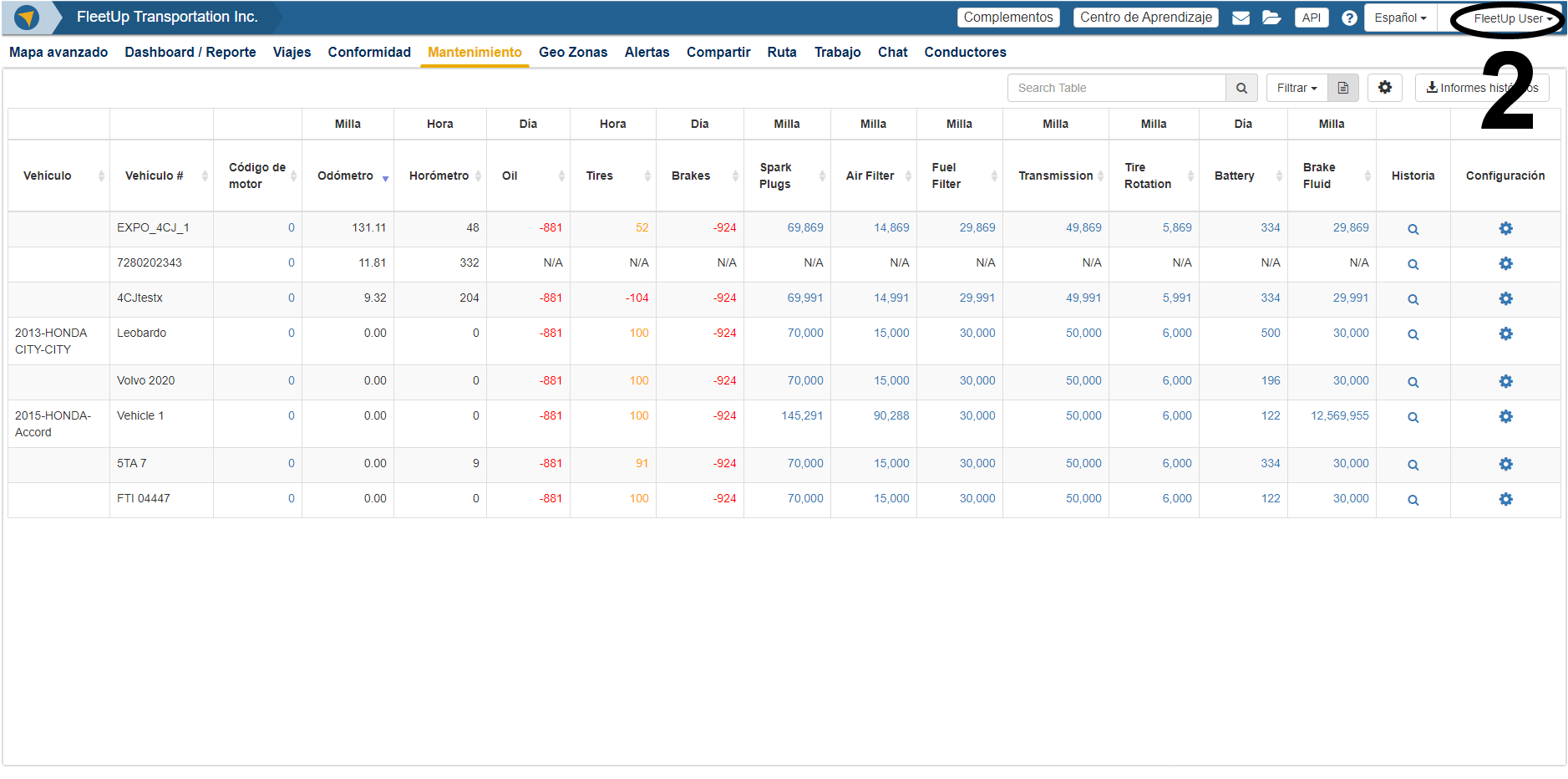
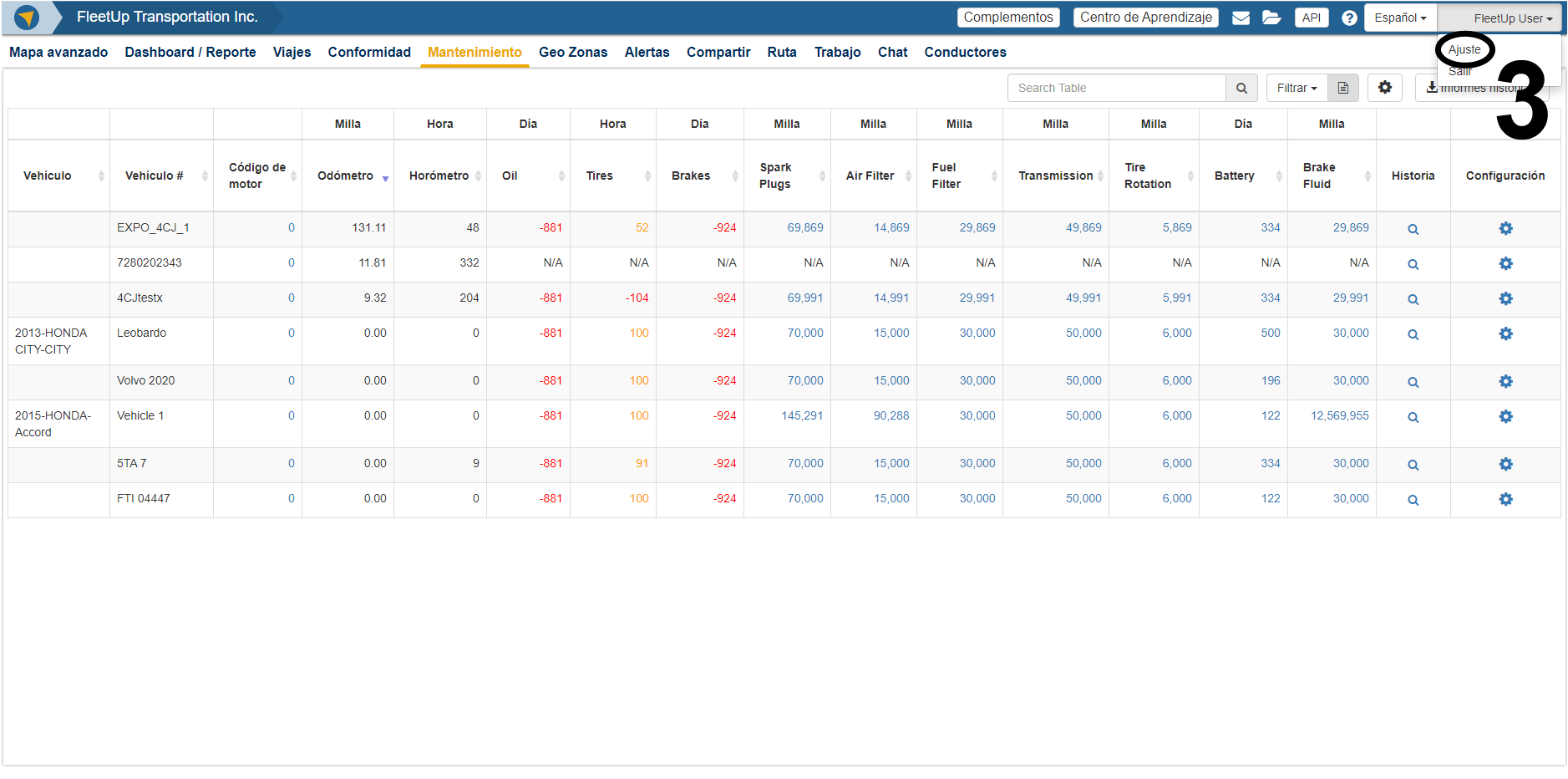
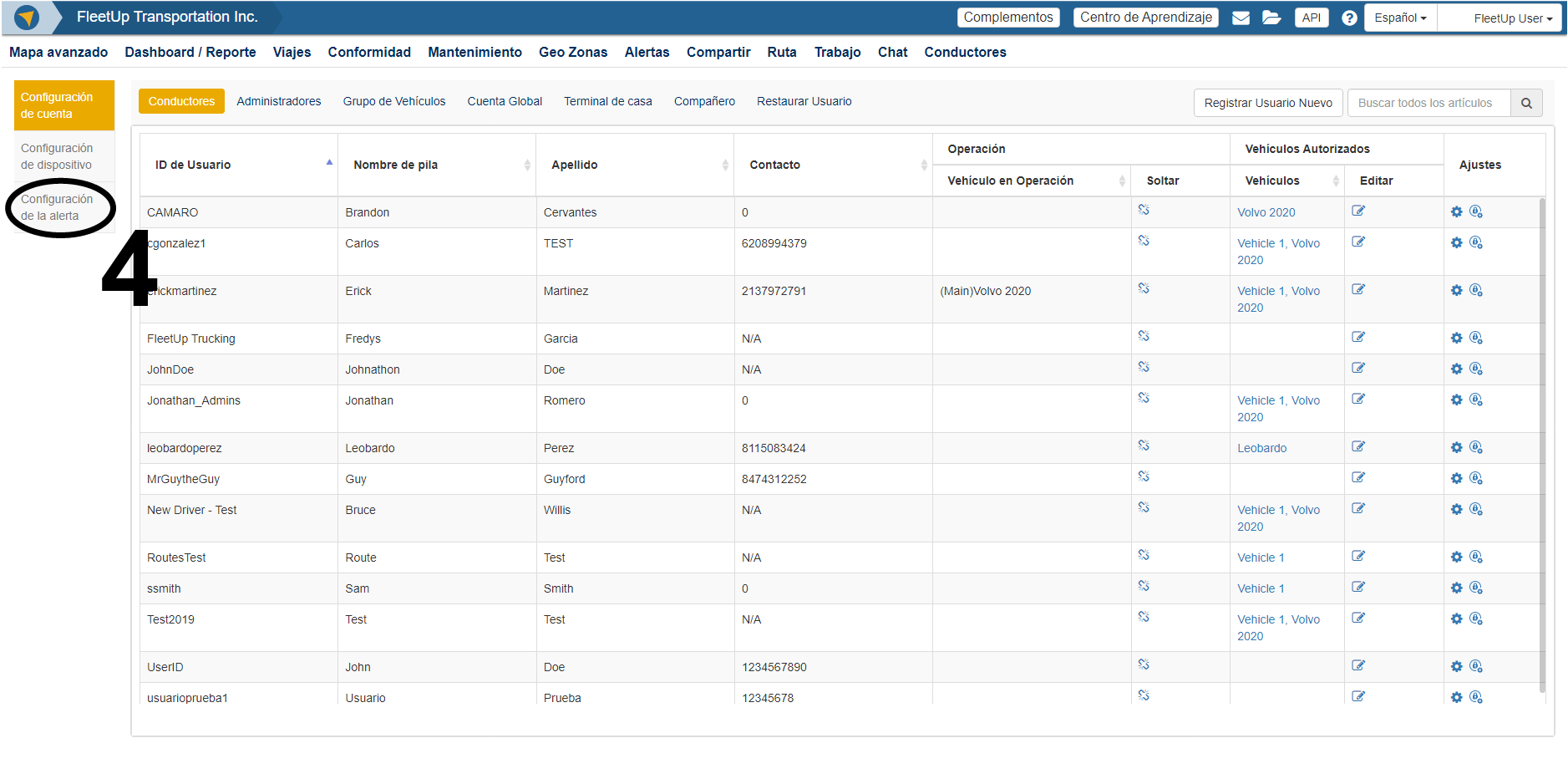
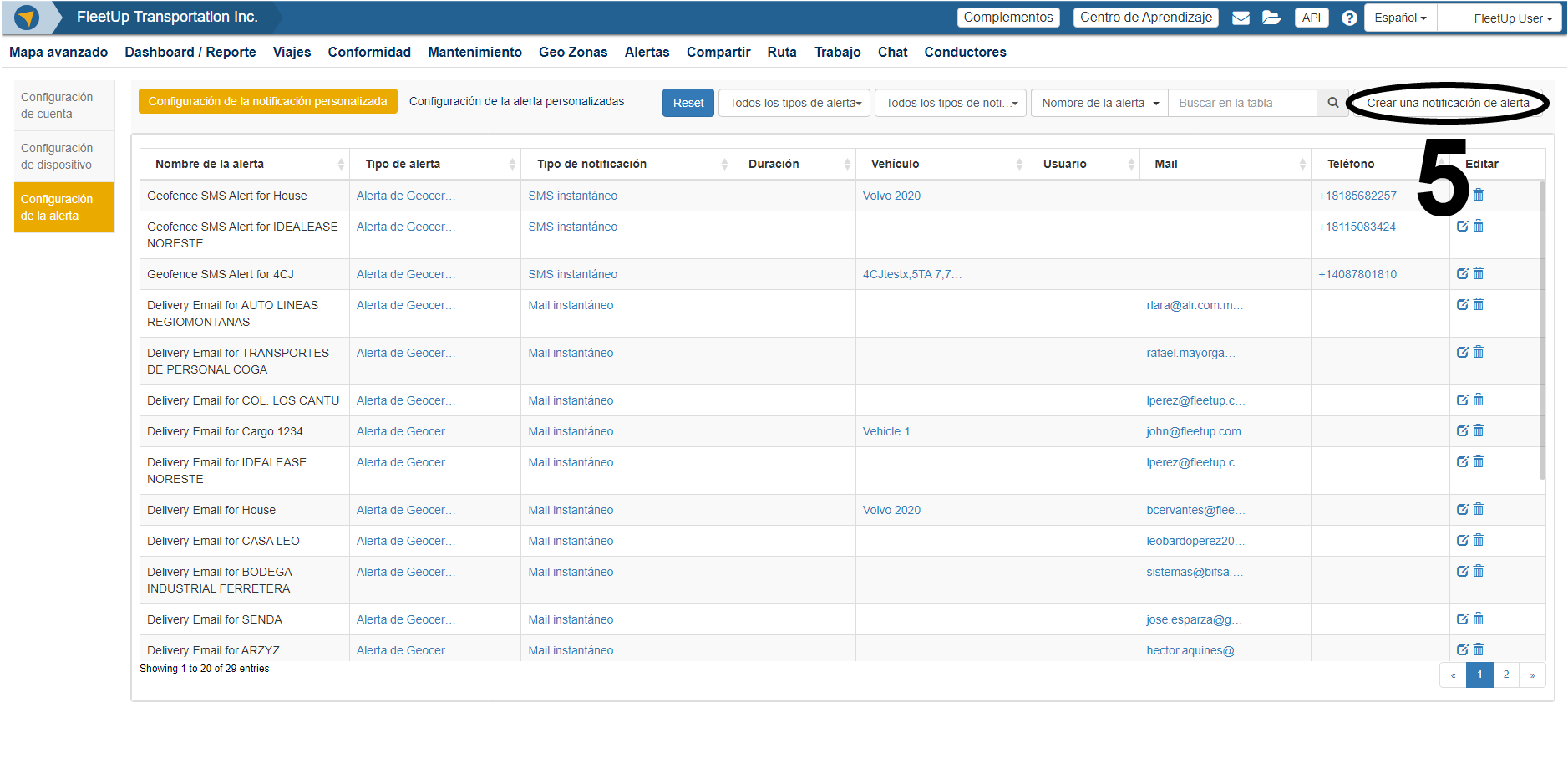
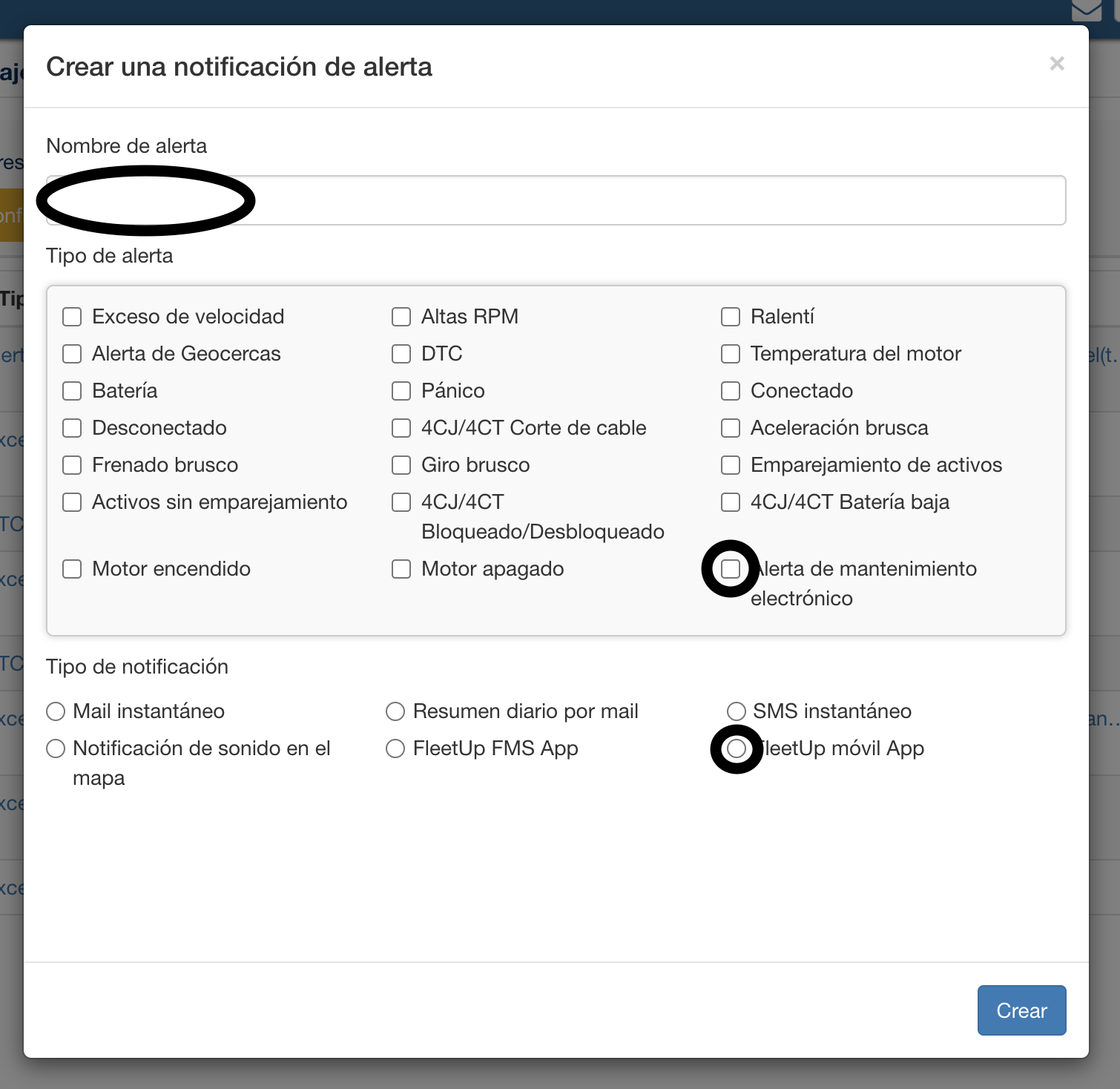
- Si el tipo de notificación que eligió fue “Correo electrónico instantáneo”, “Correo electrónico de resumen diario” o “SMS instantáneo”, continúe en A.
- Si eligió “Notificación sonora en el mapa” o “Aplicación FMS de FleetUp”, continúe en B.
- Si eligió “FleetUp Mobile App”, continúe en C.
A1: Marque los activos que desea supervisar con su alerta personalizada.
A2: Introduce la dirección de correo electrónico a la que quieres que se envíe tu alerta personalizada. (Si eligió “SMS instantáneo” como tipo de notificación, introduzca el número de teléfono al que desea que se envíe su alerta personalizada).
A3: Seleccione el icono del signo más para limitar su alerta personalizada a determinados periodos de tiempo. A continuación, elige el día, la hora de inicio y la hora de finalización que prefieras. Para crear periodos de tiempo adicionales, haga clic de nuevo en el signo más.
A4: Cuando haya terminado, seleccione “Crear”.
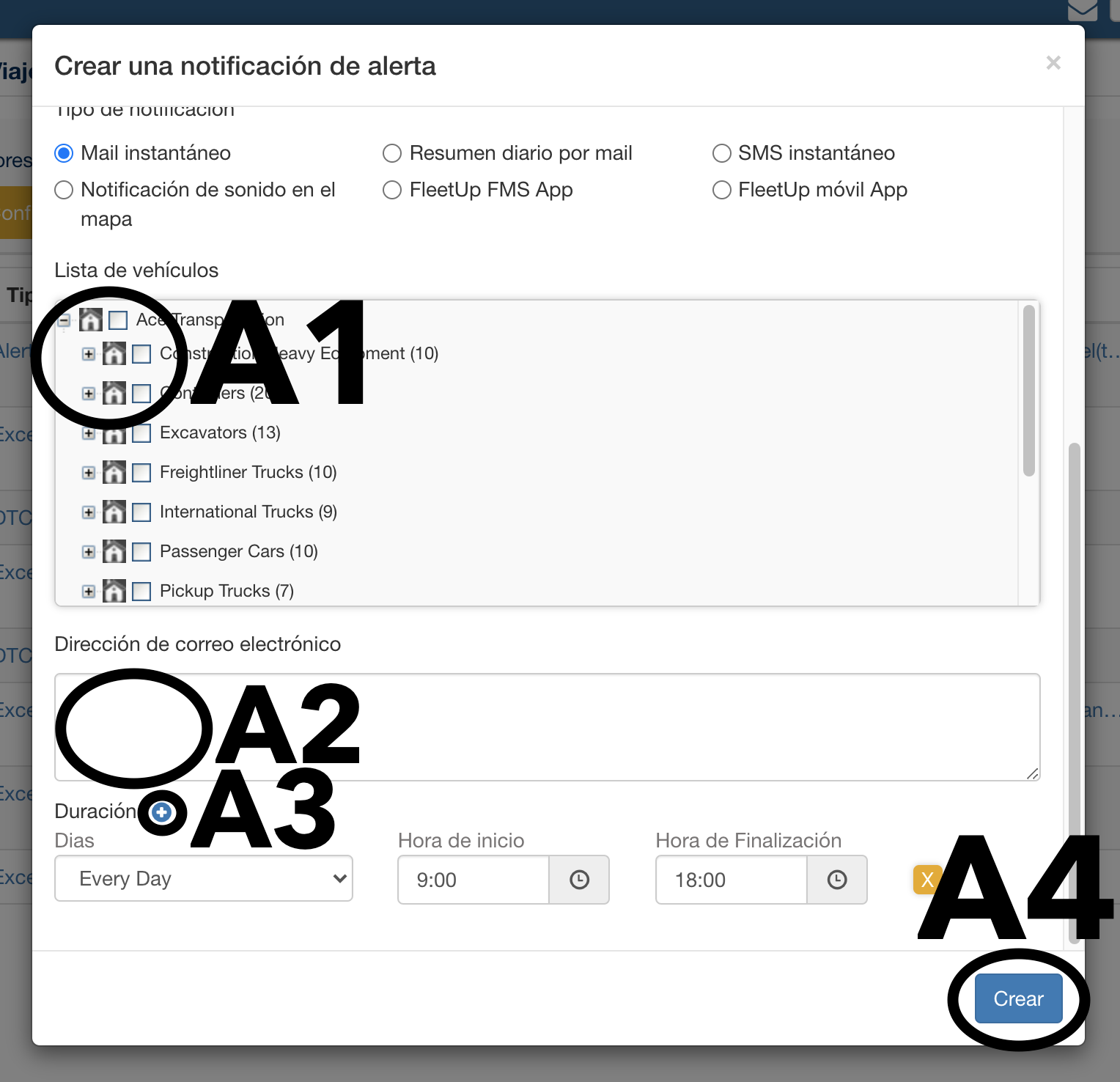
B1: Compruebe los activos que desea supervisar con su alerta personalizada.
B2: Seleccione el usuario o usuarios a los que desea enviar su alerta personalizada.
B3: Seleccione el icono del signo más para limitar su alerta personalizada a determinados periodos de tiempo. A continuación, elija el día, la hora de inicio y la hora de finalización que prefiera. Para crear periodos de tiempo adicionales, haga clic de nuevo en el signo más. (No está disponible para las alertas de notificación de sonido de mapa).
B4: Cuando haya terminado, seleccione “Crear”.
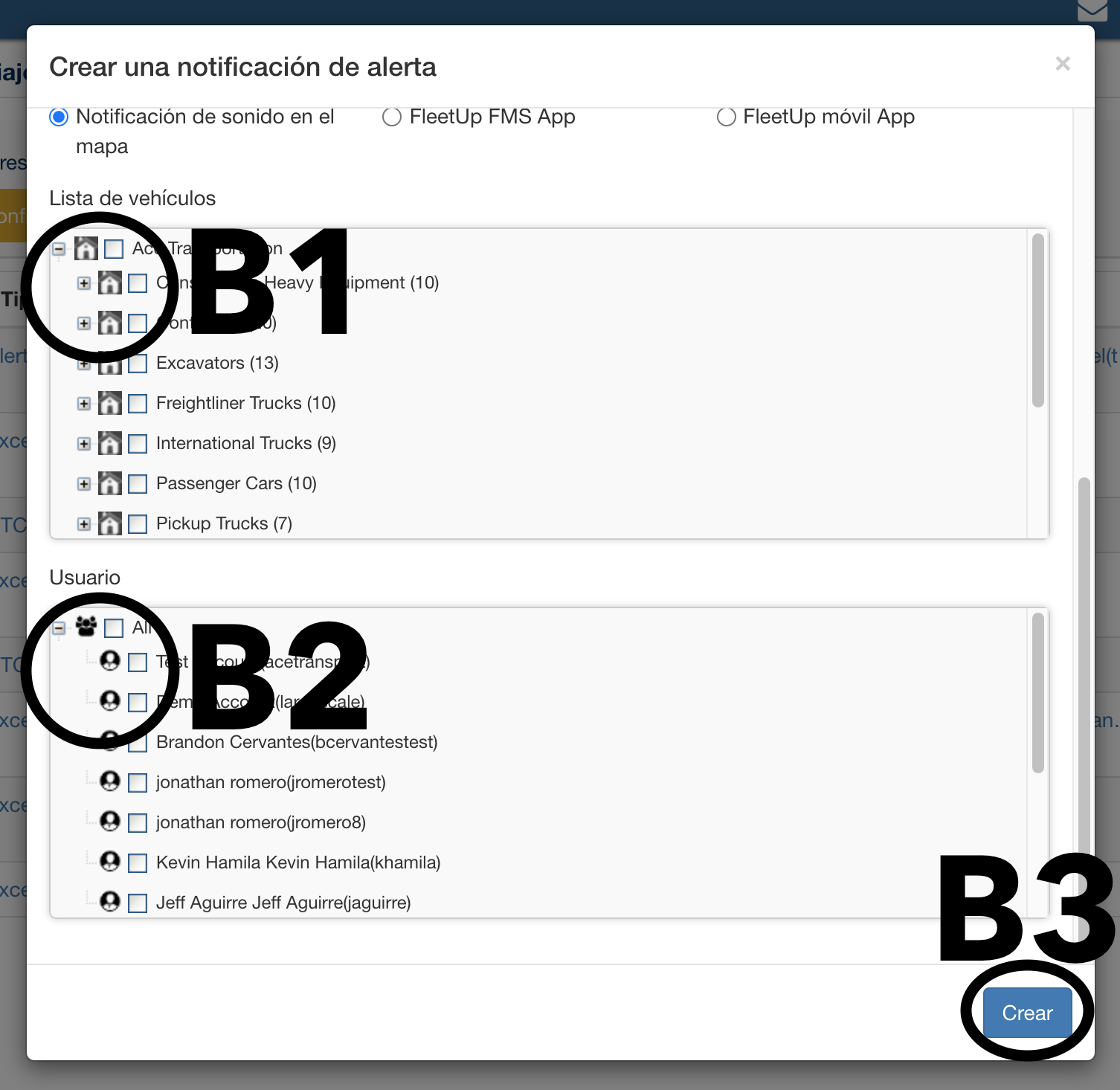
C1: Seleccione el usuario o usuarios a los que desea enviar su alerta personalizada.
C2: Seleccione el icono del signo más para limitar su alerta personalizada a determinados periodos de tiempo. A continuación, elija el día, la hora de inicio y la hora de finalización que prefiera. Para crear periodos de tiempo adicionales, haga clic de nuevo en el signo más.
C3:Cuando haya terminado, seleccione “Crear”.
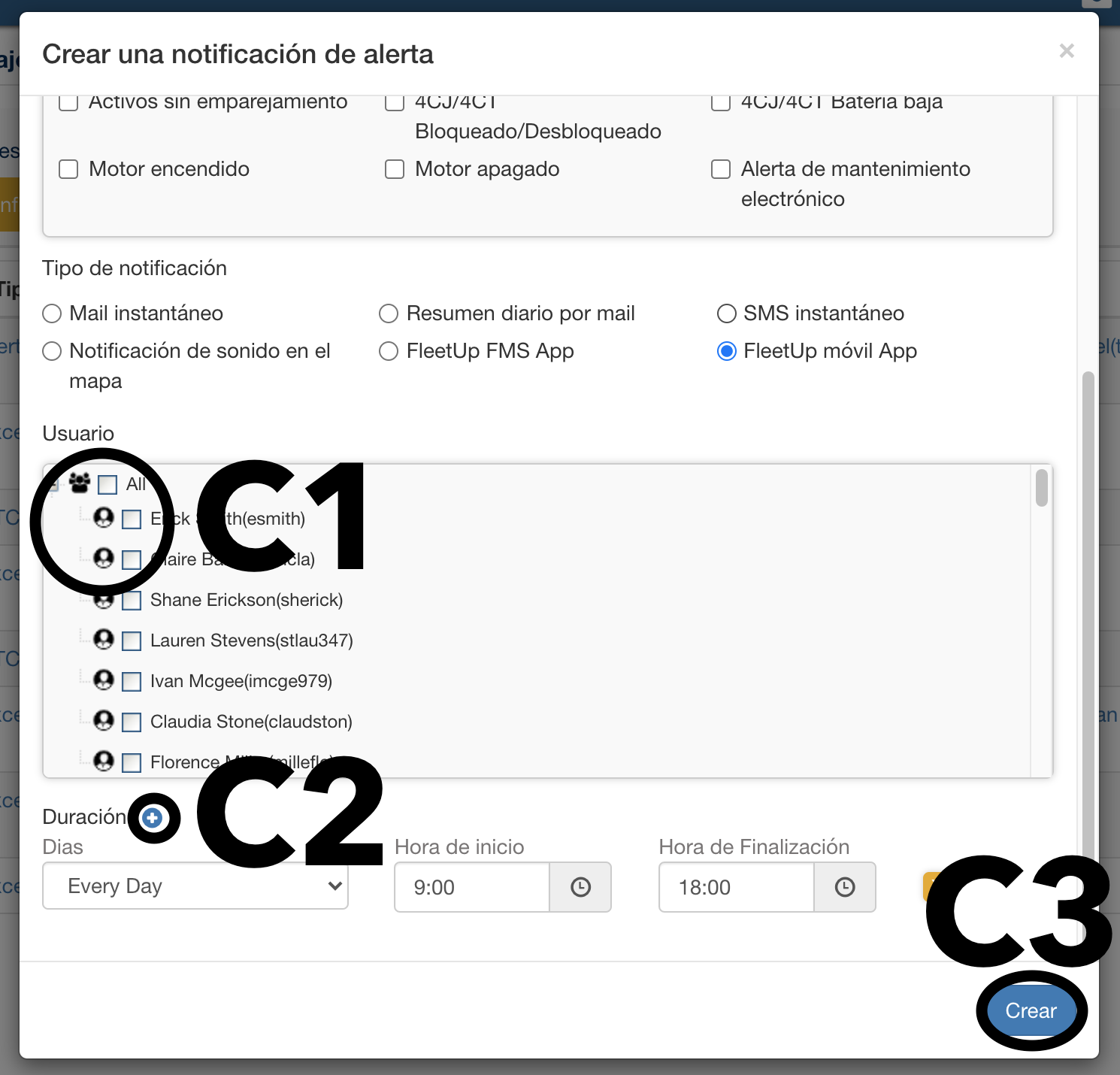
¿No ves lo que buscas?
Llámanos o envíanos un email:
+52 55 67199099
FleetUpLatam@FleetUp.com